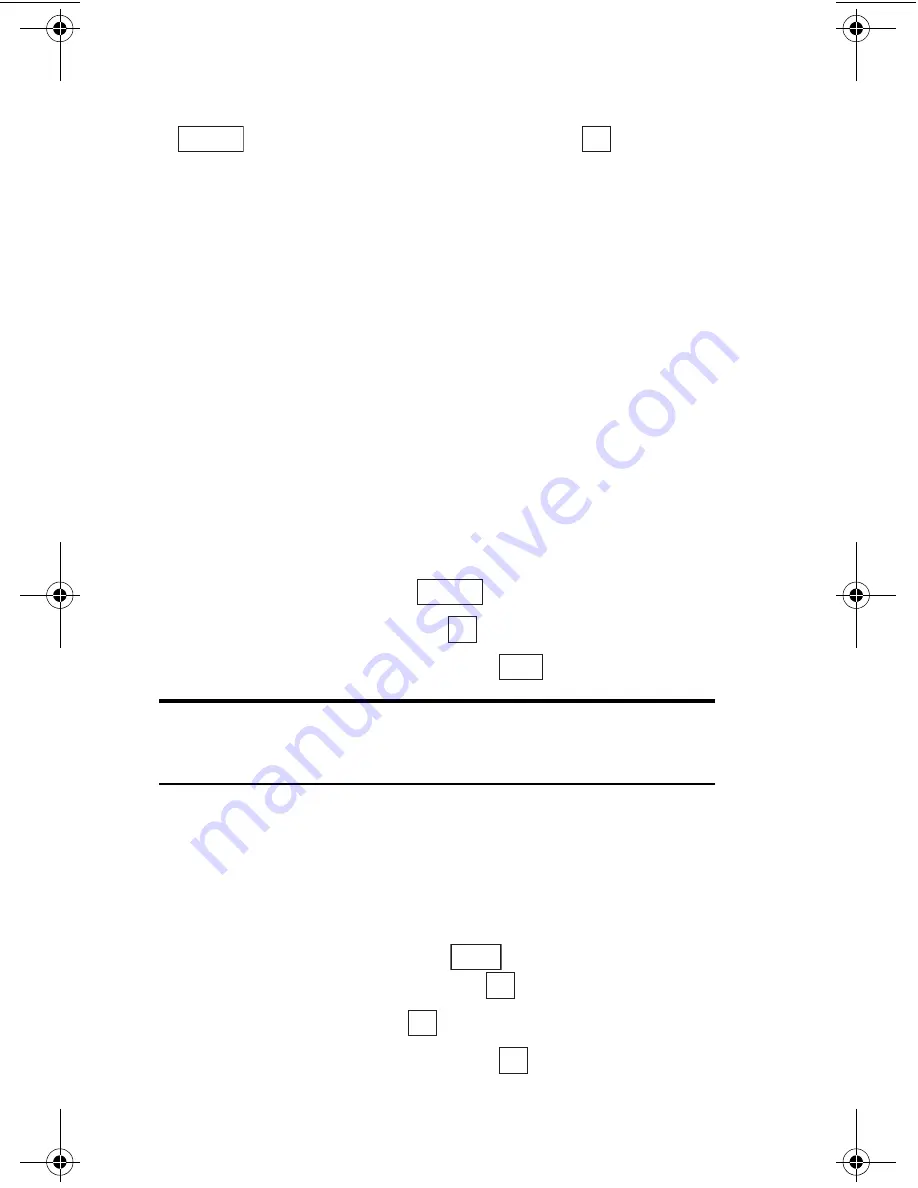
Sección 2: Familiarícese con su teléfono
101
2H: Organizador personal
Opciones de apuntes
Cuando usted vea la lista de apuntes, resalte el registro deseado y presione
. Luego resalte una de las opciones y presione
.
䊳
Editar:
Edita o guarda un apunte. (Vea “Cómo guardar nuevos
apuntes y editar apuntes existentes” en la página 100.)
䊳
Borrar uno:
Borra un apunte.
䊳
Borrar todo:
Borra todos los apuntes.
Cómo anotar un número telefónico durante
una llamada
Usted puede anotar un número telefónico durante una llamada como un
apunte y guardarlo en su teléfono PCS. La función de bloc de notas puede
guardar hasta 3 anotaciones.
Cómo guardar información en el bloc de notas
Para guardar un número telefónico durante una llamada:
1.
Durante la llamada, presione
.
2.
Resalte
Bloc borrador
y presione
.
3.
Ingrese un número telefónico y presione
.
Consejo:
El bloc de notas se actualiza continuamente porque los
números nuevos se agregan al principio de la lista y las anotaciones
viejas se borran del final de la lista.
Cómo ver las anotaciones
Usted puede ver una anotación simplemente seleccionándola de la lista
del bloc de notas.
Para ver una anotación:
1.
Desde el modo de espera, presione
para ver el menú principal,
luego resalte
Herramientas
y presione
.
2.
Resalte
Borrador
y presione
.
3.
Resalte la nota que quiera ver y presione
.
Options
OK
Options
OK
Save
Menu
OK
OK
OK
section02H.fm Page 101 Thursday, October 3, 2002 1:14 PM
Summary of Contents for SH-P300
Page 1: ...Online User s Guide Single Band PCS Phone Model SH P300 ...
Page 9: ......
Page 11: ...2 ...
Page 13: ...4 ...
Page 14: ...Section 1 5 Getting Started Section 1 Getting Started ...
Page 15: ...6 ...
Page 20: ...Section 2 11 Understanding Your Phone Section 2 Understanding Your Phone ...
Page 21: ...12 ...
Page 81: ...Section 2 Understanding Your Phone 72 2F Managing Call History ...
Page 123: ...Section 2 Understanding Your Phone 114 2H Personal Organizer ...
Page 149: ...Section 2 Understanding Your Phone 140 2J E mail ...
Page 150: ...Section 3 141 Using PCS Service Features Section 3 Using PCS Service Features ...
Page 151: ...142 ...
Page 185: ...Section 3 Using PCS Service Features 176 3B PCS Vision ...
Page 189: ...Section 3 Using PCS Service Features 180 3C PCS Voice Command ...
Page 191: ...182 ...
Page 224: ...215 ...
Page 235: ......
Page 237: ...2 ...
Page 239: ...4 ...
Page 240: ...Sección 1 5 Cómo empezar Sección 1 Cómo empezar ...
Page 241: ...6 ...
Page 246: ...Sección 2 11 Familiarícese con su teléfono Sección 2 Familiarícese con su teléfono ...
Page 247: ...12 ...
Page 307: ...Sección 2 Familiarícese con su teléfono 72 2F Registros de llamadas ...
Page 349: ...Sección 2 Familiarícese con su teléfono 114 2H Organizador personal ...
Page 375: ...Sección 2 Familiarícese con su teléfono 140 2J E mail ...
Page 377: ...142 ...
Page 411: ...Sección 3 Cómo usar las funciones del servicio PCS 176 3B PCS Vision ...
Page 415: ...Sección 3 Cómo usar las funciones del servicio PCS 180 3C PCS Voice Command ...
Page 417: ...182 ...
Page 452: ...Sección 4 Pautas de seguridad e información de garantía 217 4B Garantía limitada al cliente ...
















































